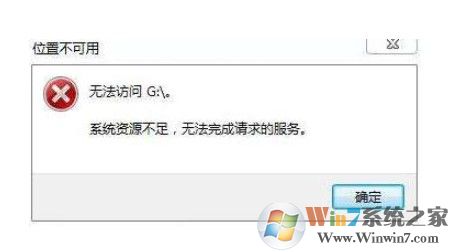
具体解决方法如下:
1、点击开始—运行,输入regedit.exe,回车,打开注册表编辑器;如下图所示
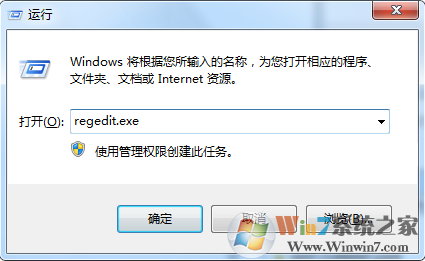
2、在注册表编辑器中依次展开[HKEY_LOCAL_MACHINE\\SYSTEM\\CurrentControlSet\\Services\\lanmanserver];如下图所示
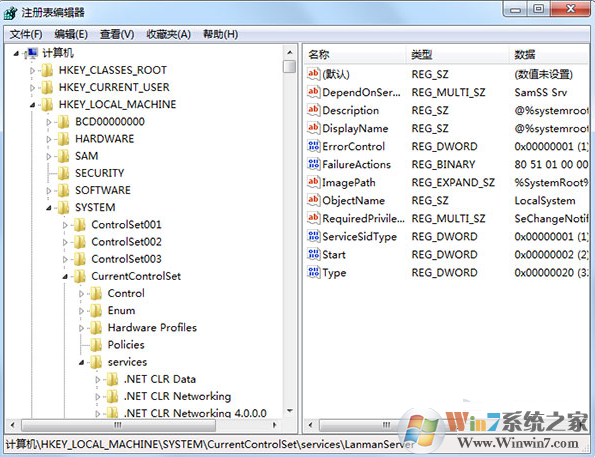
3、在右侧窗口中 新建 一个名为“maxworkitems”的 DWORD值;如下图所示
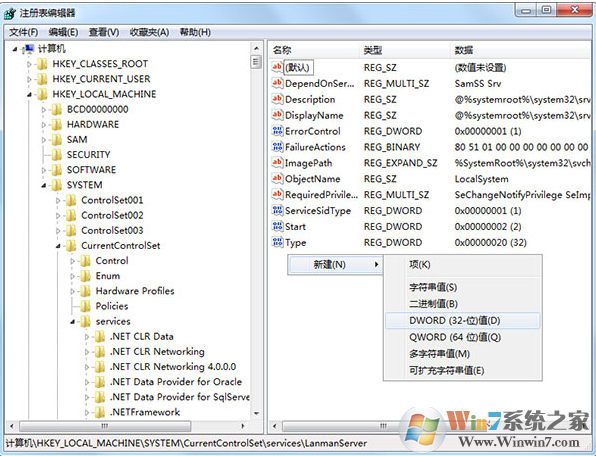
4、然后双击该值,在打开的窗口中键入下列数值并保存退出。如下图所示。
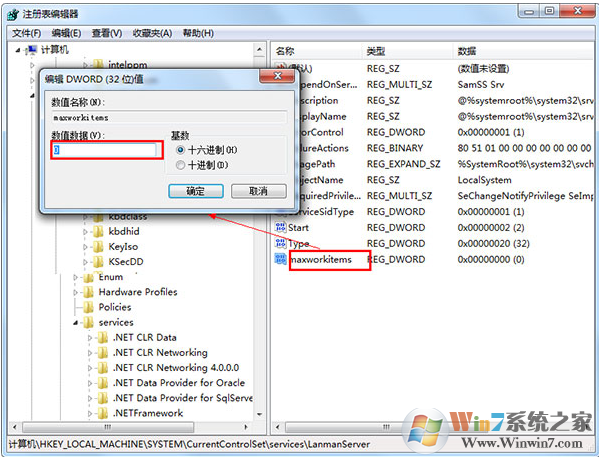
注意:如果计算机有512MB以上的内存,键入“1024”;如果计算机内存小于 512 MB,键入“256”。
其他解决方法:
一、减轻内存负担
1、打开的程序不可太多。如果同时打开的文档过多或者运行的程序过多,就没有足够的内存运行其他程序,要随时关闭不用的程序和窗口。
2、自动运行的程序不可太多 。单击“开始”,然后单击“运行”,,键入“Msconfig”,单击“确定”按钮,打开“系统配置实用程序”窗口,删除不想自动加载的启动组项目。
二、加大物理内存,更换成质量高的内存。
三、合理设置显拟内存 。
1、玩游戏,虚拟内存可设置大一些,最小值为物理内存的1.5倍,最大值为物理内存的2-3倍 。再大了,占用硬盘空间太多了。 win10系统设置虚拟内存的方法
2、虚拟内存设置方法是: 右击我的电脑—属性--高级--性能设置--高级--虚拟内存更改--在驱动器列表中选选择虚拟内存(页面文件)存放的分区--自定义大小--在“初始大小”和“最大值”中设定数值,然后单击“设置”按钮,最后点击“确定”按钮退出。
3、虚拟内存(页面文件)存放的分区,一定要有足够的空间。
总结:综上所述想要修复程序打不开提示系统资源不足无法完成请求的服务的问题,我们必须从内存和虚拟内存方面入手,只有彻底解决内存不足的问题提高总内存量才可以有效的解决此类问题。硬件才是王道,其他所有的优化手段只是辅助罢了。